Ae 2018 怎样一次性快速对齐合成序列多个图层?
1、打开 AE 2018 之后,点击页面中间的新建合成

2、为我们新的合成起一个名称,点击确定

3、合成新建完成之后,在电脑文件夹中找到需要使用的素材,点击打开

4、把项目面板中需要使用的素材,拖动到下方的合成序列中
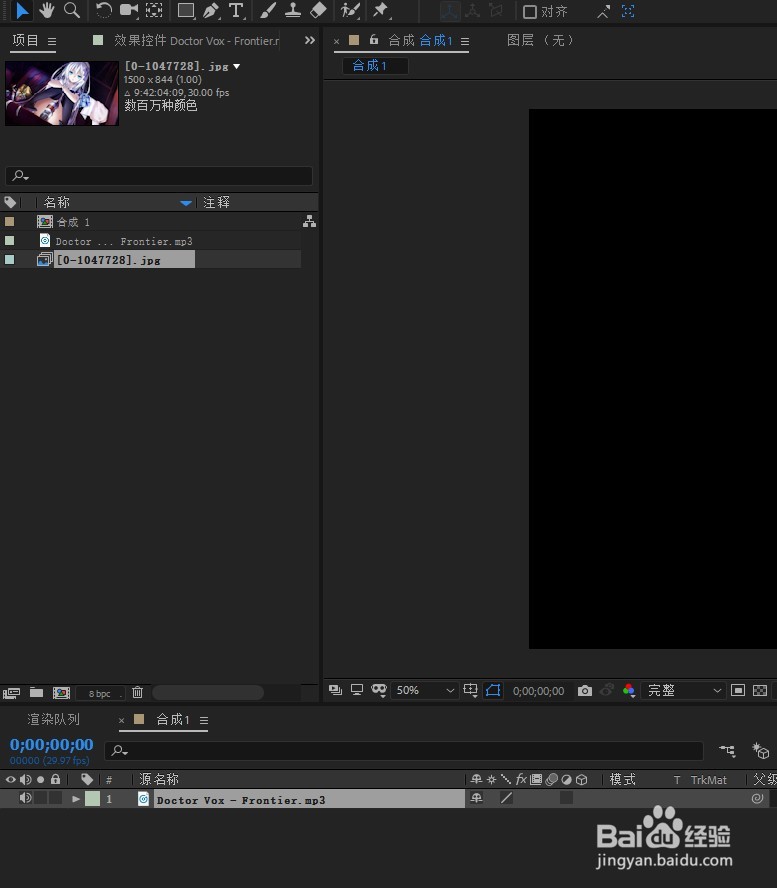
5、在页面左下角的合成序列面板中,我们选中多个图层

6、在页面右侧的对齐面板中,我们可以根据自己的需要,选择分布图层的方式,这样就可以快速的对齐多个图层了

声明:本网站引用、摘录或转载内容仅供网站访问者交流或参考,不代表本站立场,如存在版权或非法内容,请联系站长删除,联系邮箱:site.kefu@qq.com。
阅读量:122
阅读量:143
阅读量:160
阅读量:132
阅读量:20